在vscode的插件中搜索picgo,点击安装
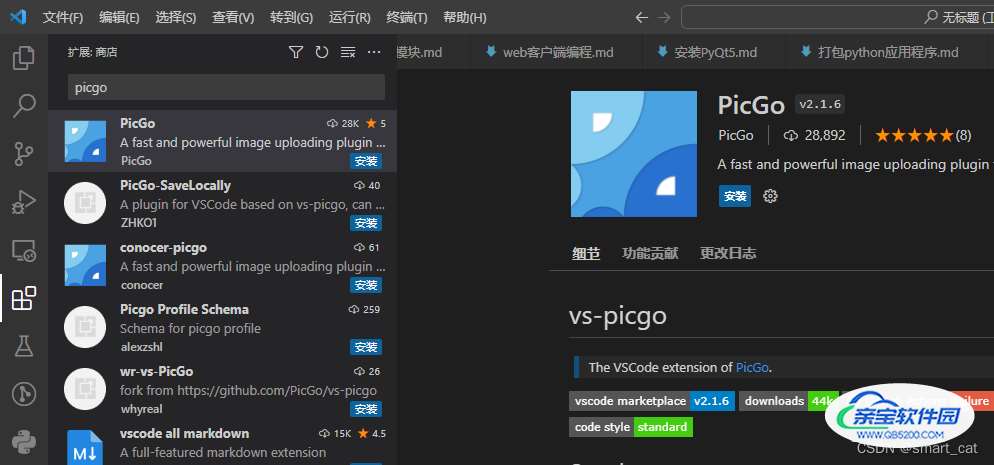
1. 首先得注册一个github账号,这个自己操作一下。
2. 新建一个仓库, 记下你取的仓库名
点击New repository创建新的repo
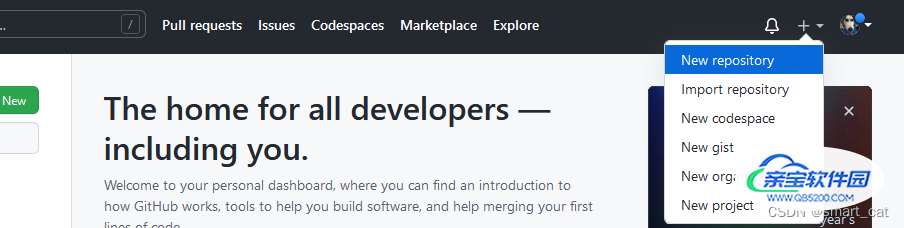
填入一些相关的信息
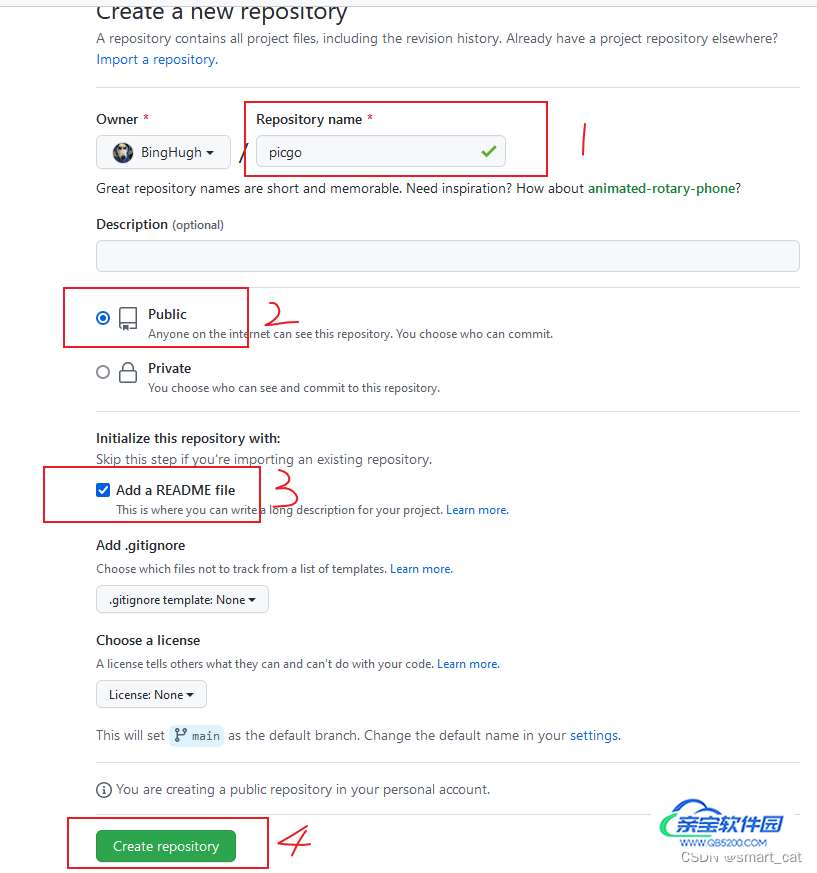
3. 生成一个token用于PicGo操作你的仓库 访问https://github.com/settings/tokens 创建新token
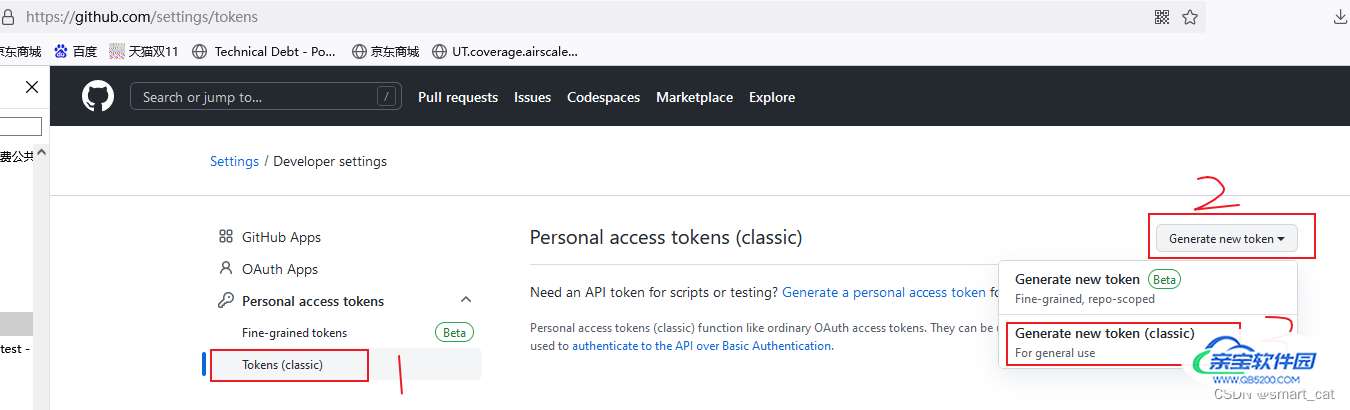
填上必要的信息,勾选repo,然后点击页面下方的Generate token绿色按钮生成token
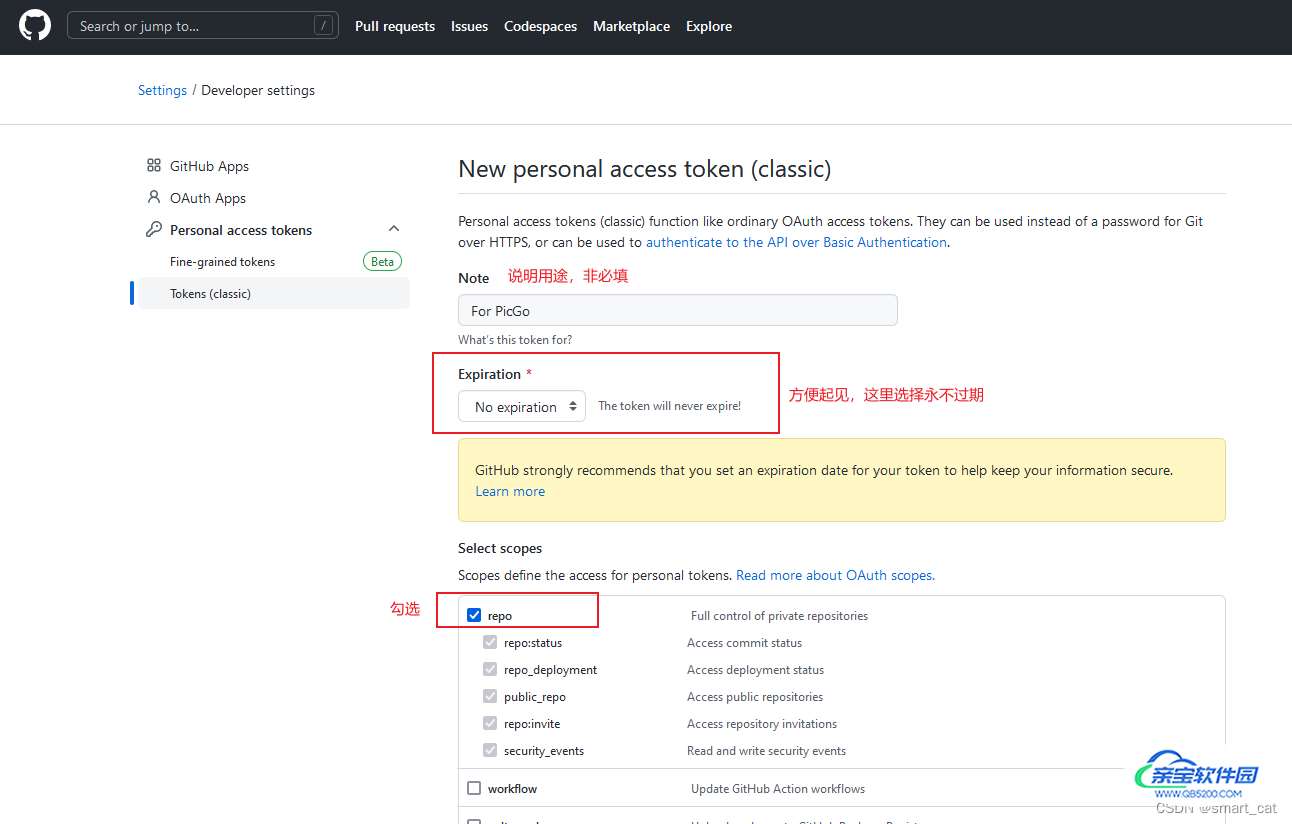
注意:这个token生成后只会显示一次!你要把这个token复制一下存到其他地方以备以后要用
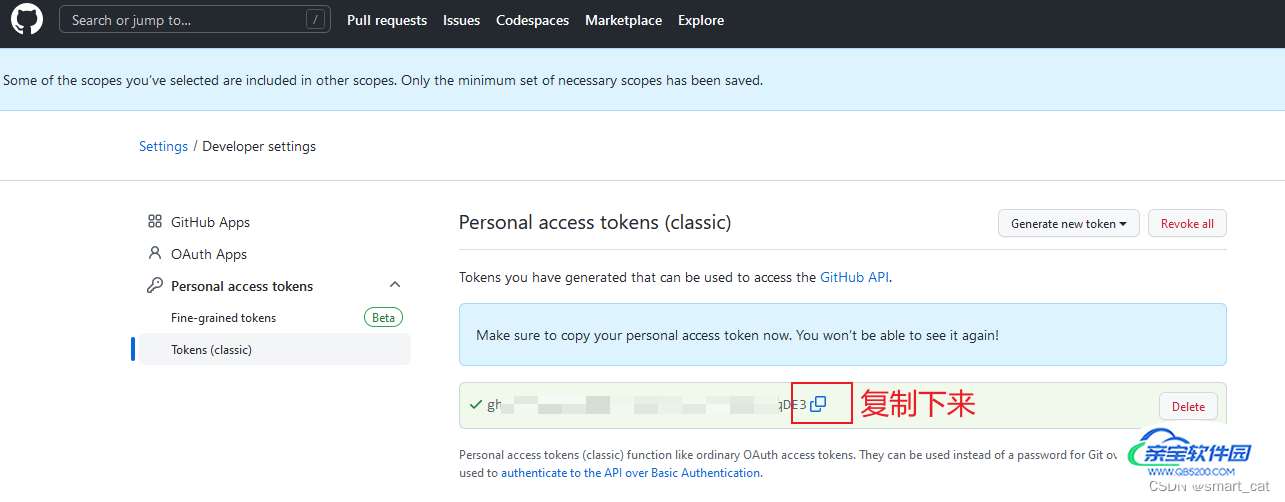
Ctrl + Shift + P 打开配置面板, 搜索picgo,找到对应的github配置项,按照下图进行配置即可
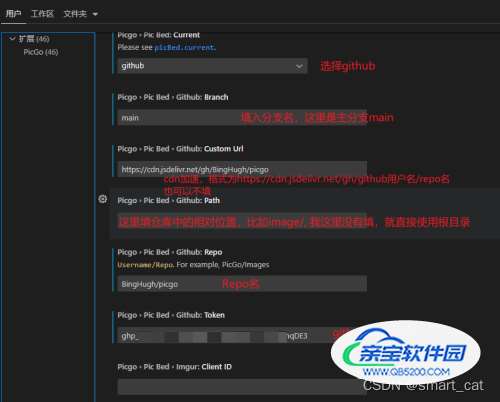
打开一个md文件,随便截个图,粘贴到md文件中
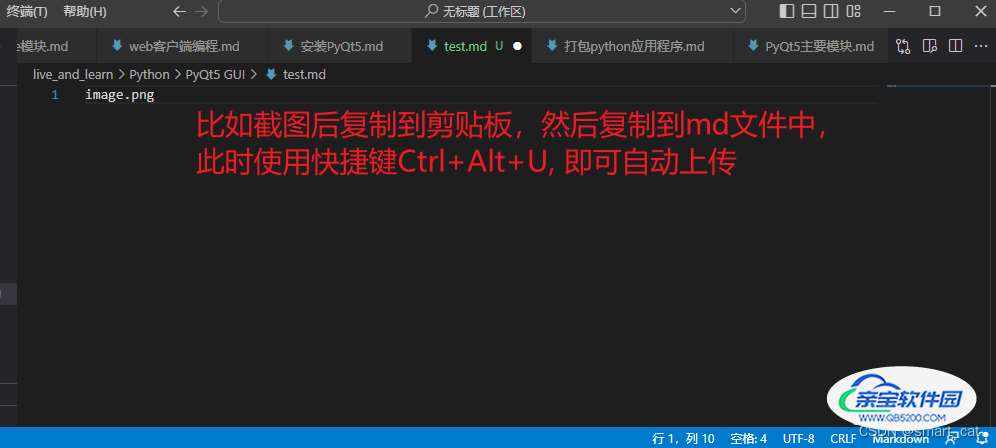
然后使用快捷键Ctrl + Alt + U,即可完成自动上传
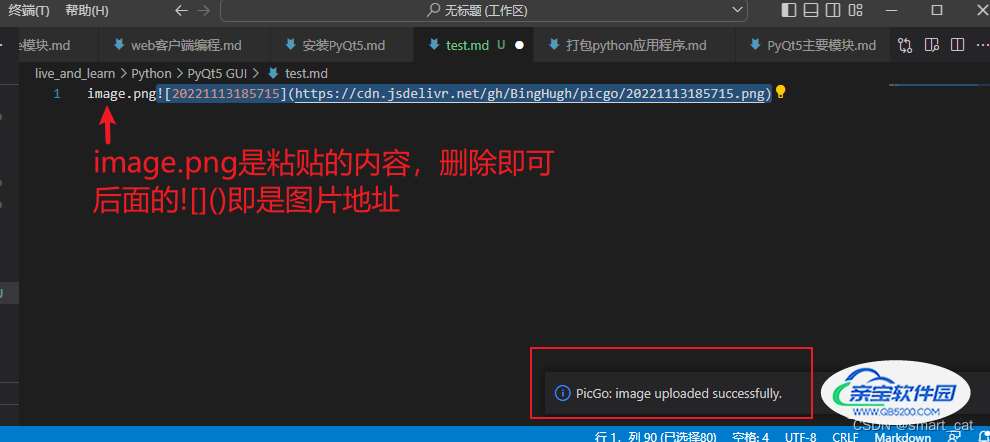
可以看到github中已经上传了图片,需要注意的是如果github的repo里的图片文件被手动删除了,那么链接自然也就失效了。
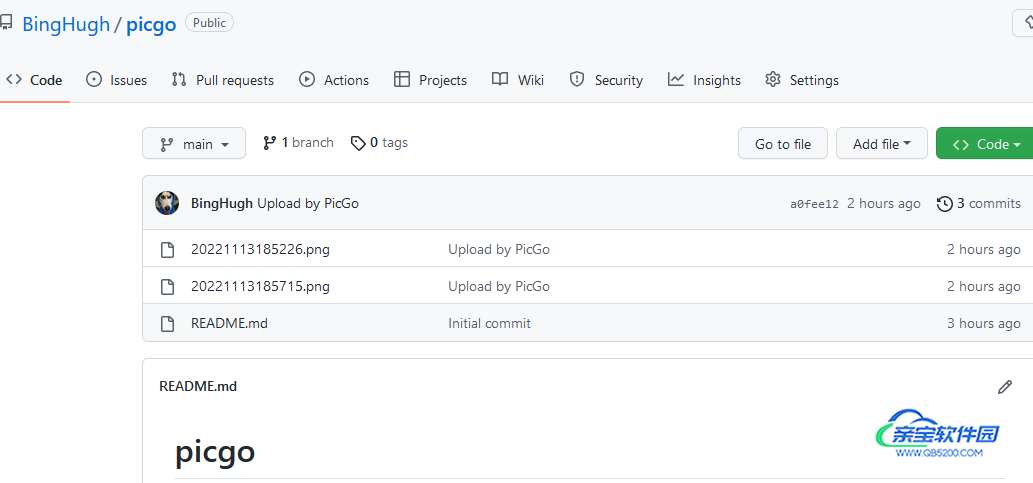
1. 生成的地址打不开
自动生成的类似如下地址,无法解析,直接点击在浏览器中也无法打开
https://raw.githubusercontent.com/BingHugh/picgo/main/20221113221343.png
解决方案:
在这个网站中的查询框中输入:raw.githubusercontent.com,回车,在里面找到它相应的的ipv4地址:
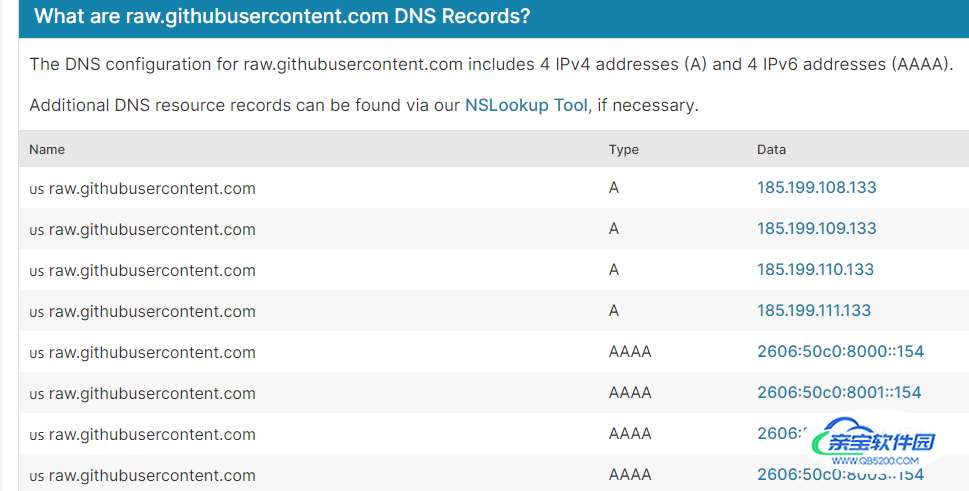
选择一个,比如185.199.108.133, 将它写入到C:\Windows\System32\drivers\etc\hosts文件中
185.199.108.133 raw.githubusercontent.com
保存后即可正常加载